Πώς να αντικαταστήσετε το Outlook Express με το Windows Live Mail

Περισσότερα καλά νέα είναι ότι το Windows Live Mail θανα συνεργαστείτε με οποιονδήποτε πάροχο ηλεκτρονικού ταχυδρομείου μέσω Internet, συμπεριλαμβανομένων των δημοφιλών υπηρεσιών Hotmail, Yahoo και Gmail. Ας ρίξουμε μια ματιά στο πώς να το ρυθμίσετε και μερικά από τα κύρια χαρακτηριστικά του.
Η πρώτη ερώτηση που θέλω να ρωτήσω για οποιοδήποτε λογισμικό είναι, Τι μπορεί να κάνει;
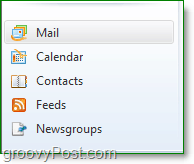
- Το Windows Live Mail είναι παρόμοιο με το Office Outlook από πολλές απόψεις. μπορεί να διαχειριστεί τα μηνύματα ηλεκτρονικού ταχυδρομείου, το ημερολόγιο, τις επαφές, τις ροές RSS και τις ομάδες συζήτησης.
- Χρησιμοποιήστε οποιαδήποτε υπηρεσία ηλεκτρονικού ταχυδρομείου. Yahoo, Gmail, AOL, Hotmail, Live Mail, Comcast Mail ή οποιοδήποτε άλλο πάροχο ηλεκτρονικού ταχυδρομείου που μπορεί να έχετε. Το Windows Live ακόμα και αυτόματα διαμορφώνει για να συνεργαστεί με πολλά από αυτά.
- Μπορείτε να ενσωματώσετε εύκολα το Live Mail με το Live (MSN) Messenger, το online Live Profile και τους Live People σας.
- Αρχειοθετήστε τα RSS Feeds σας και κάντε τους να αναζητήσουν.
- Δημιουργήστε προβολές διαφανειών email, χρωματικά μηνύματα κώδικα και οργανώστε τα μηνύματα σε φακέλους.
Ακολουθούν μερικές συμβουλές και κόλπα για να σας βοηθήσουμε να χρησιμοποιείτε το Windows Live Mail.
Προσθέστε έναν λογαριασμό ηλεκτρονικού ταχυδρομείου στο Windows Live Mail
1. Κάντε κλικ Προσθήκη λογαριασμού ηλεκτρονικού ταχυδρομείου.
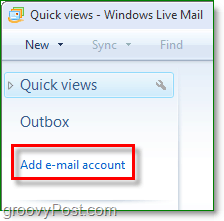
2. Εισαγω τα δικα σου Διεύθυνση ηλεκτρονικού ταχυδρομείου και Κωδικός πρόσβασης χρησιμοποιείτε για να συνδεθείτε στο λογαριασμό ηλεκτρονικού ταχυδρομείου σας. Το εμφανιζόμενο όνομα μπορεί να είναι ό, τι όνομα θέλετε να βλέπουν οι χρήστες όταν στέλνετε ένα μήνυμα ηλεκτρονικού ταχυδρομείου.
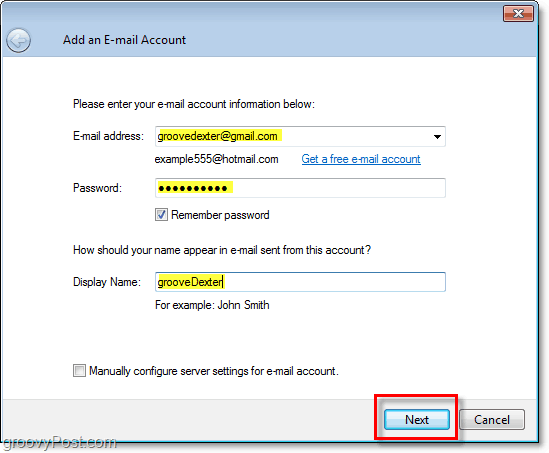
Σε αντίθεση με το Outlook Express, το Windows Live Mail είναι έξυπνος και συνήθως ρυθμίζει τις σωστές ρυθμίσειςγια τον πάροχο ηλεκτρονικού ταχυδρομείου σας αυτόματα. Για να προσθέσετε ένα δεύτερο λογαριασμό ηλεκτρονικού ταχυδρομείου στο Windows Mail, απλά επαναλάβετε την παραπάνω διαδικασία όσες φορές χρειάζεστε. Θα παρατηρήσετε ότι η διάταξη είναι πολύ καθαρή και απλή, ιδανική για οποιονδήποτε χρήστη του υπολογιστή, είτε για αρχάριους είτε για προχωρημένους.
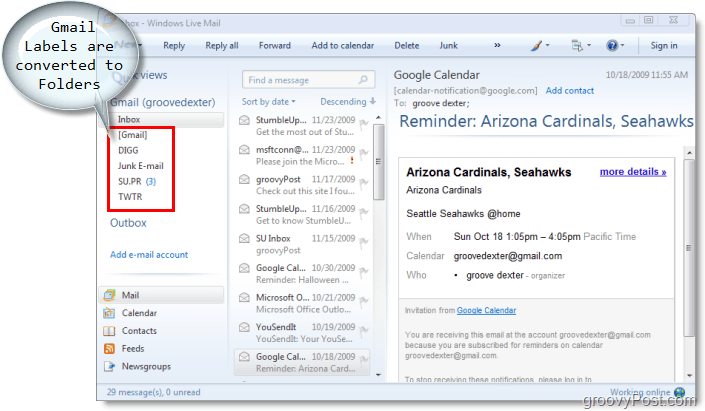
Προσθέτω μια ροή RSS στο Windows Live Mail
1. Κάντε κλικ ο Τροφοδοσίες για να μεταβείτε στο παράθυρο "Ροές", στη συνέχεια Κάντε κλικ Προσθήκη ροής.
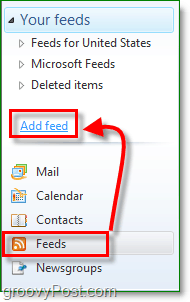
2. Επικόλληση ή Τύπος σε σας
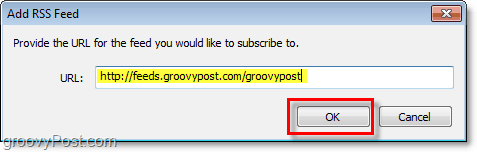
Εισαγάγετε το Google και άλλα ημερολόγια στο Windows Live Mail
Για να εισαγάγετε ημερολόγια, θα χρειαστείτε έναν λογαριασμό Windows Live. Μπορείτε να εγγραφείτε στη διεύθυνση https://signup.live.com/.
1. Αφού έχετε λογαριασμό Windows Live, Συνδεθείτε στο δικό σου Live λογαριασμό χρησιμοποιώντας το κουμπί στην επάνω δεξιά γωνία του Windows Live Mail.
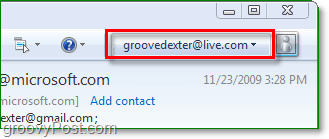
Τώρα που έχετε συνδεθεί στο λογαριασμό σας Live μέσω του Windows Mail, το Windows Mail μπορεί να συγχρονιστεί με όλα τα ζωντανά δεδομένα σας στο διαδίκτυο.
2. Στο πρόγραμμα περιήγησης ιστού σας, επίσκεψη http://calendar.live.com/. Μπορεί να χρειαστεί να συνδεθείτε ξανά στο ζωντανό λογαριασμό σας για να το επισκεφθείτε. Μία φορά εκεί, Κάντε κλικ ο Εγγραφείτε κουμπί.
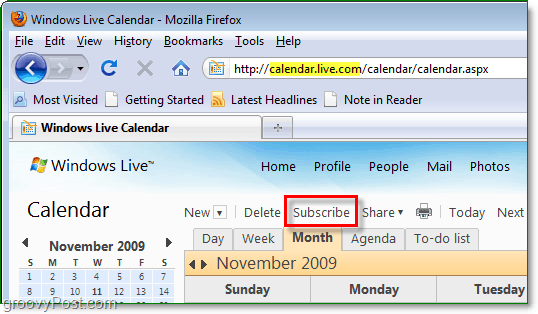
3. Εδώ αν γνωρίζετε τη διεύθυνση ιστού ICAL στοτο ημερολόγιο που θέλετε να εισαγάγετε, μπορείτε να το εισάγετε χρησιμοποιώντας την ακριβή διεύθυνση URL. Αν έχετε αποθηκεύσει το αρχείο ICAL, μπορείτε επίσης να φορτώσετε το αρχείο για την εισαγωγή του ημερολογίου. Κάντε κλικ Εγγραφείτε στο ημερολόγιο όταν τελειώσετε.
Σημείωση: Για πληροφορίες σχετικά με τον τρόπο ανάκτησης της διεύθυνσης ICAL του Ημερολογίου Google, ανατρέξτε στα πρώτα τρία βήματα του αυτό το άρθρο groovy.
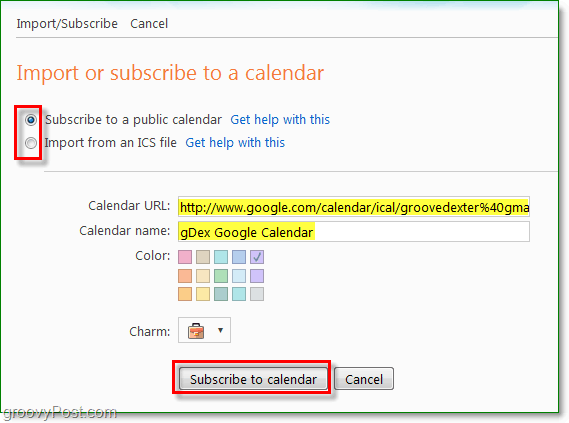
4. Επιστροφή στο Windows Live Mail, Κάντε κλικ Συγχρονισμός έπειτα Κάντε κλικ ο Τα παντα επιλογή.
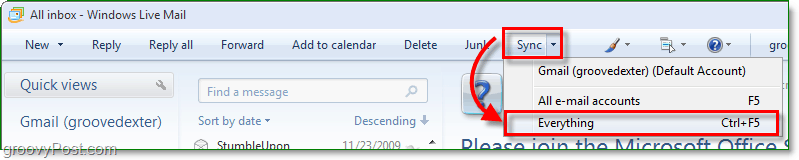
Τώρα είναι συγχρονισμένο το Windows Live Mail σαςανεξάρτητα από το ημερολόγιο που προσθέσατε online. Στην αριστερή πλευρά της οθόνης ημερολογίου, θα δείτε μια λίστα με τα ημερολόγιά σας που έχετε εγγραφεί. Εκεί μπορείτε να αλλάξετε το χρώμα κάθε συνδρομής ημερολογίου. Απλά θυμηθείτε, δεν θα είστε σε θέση να γράψετε συγχρονισμό του ημερολογίου σας Live Mail με εξωτερικά ημερολόγια δεδομένου ότι είναι «μόνο για ανάγνωση».
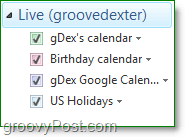
Ας ελπίσουμε ότι αυτό θα σας ξεκινήσει με τα WindowsLive Mail και μερικά από τα καλύτερα χαρακτηριστικά του. Τα υπόλοιπα χαρακτηριστικά σε αυτή τη μικρή εφαρμογή email είναι αρκετά αυτονόητα. Ωστόσο, εάν χρειάζεστε βοήθεια, μην διστάσετε να αφήσετε μια παρακάτω σημείωση ή να δημοσιεύσετε την ερώτησή σας στην κοινότητα groovyPost!
http://download.live.com/wlmail









Αφήστε ένα σχόλιο